
Comment connecter un Apple iPad à une TV, un écran PC ou un vidéoprojecteur ?
Connecter votre iPad à un écran externe

Chaque périphérique externe a une méthode de connexion différente. C'est pourquoi nous vous expliquons étape par étape comment connecter votre iPad aux appareils suivants :
- Connecter l'Apple iPad à une télévision via Apple TV, Google Chromecast ou un câble
- Connecter l'Apple iPad à un écran PC via SideCar ou un câble
- Connecter l'Apple iPad à un vidéoprojecteur avec un câble ou via un système d’exploitation pour Smart TV
Connecter l'Apple iPad à une télévision
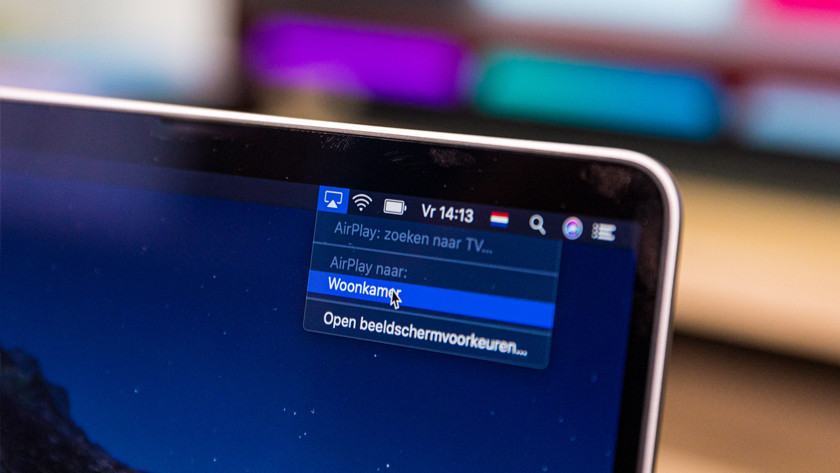
Connecter via Apple TV
Apple TV est intégré à votre télévision ou vous avez un lecteur multimédia Apple TV séparé sur votre télévision ? Alors, vous pouvez streamer les médias de votre iPad vers votre TV.
- Ouvrez une vidéo, une photo ou une série sur votre iPad.
- Appuyez sur l'icône « Partager », puis sur « AirPlay ». Vous ne voyez pas l'icône « Partager », mais vous pouvez voir l'icône AirPlay ? Cliquez alors dessus.
- Sélectionnez maintenant votre télévision avec Apple TV ou votre boitier Apple TV lui-même.
Vous souhaitez afficher l'intégralité de votre écran sur votre télévision, par exemple pour visionner un document ? Alors, affichez en miroir l'écran de votre iPad sur votre télévision.
- Ouvrez le centre de contrôle en swipant vers le bas depuis le coin supérieur droit de l'écran de votre iPad.
- Appuyez sur l'icône avec les 2 rectangles, sous le bouton Bluetooth.
- Sélectionnez votre télévision avec Apple TV. L'écran de votre iPad s'affiche maintenant sur votre télévision.

Connecter via Google Chromecast
Si vous utilisez Google Chromecast avec votre télévision, vous pouvez également l'utiliser pour connecter votre iPad à votre télévision.
- Assurez-vous que votre Chromecast est connecté à votre télévision.
- Installez l'appli Google Home sur votre iPad. Vous pouvez la télécharger depuis l'App Store.
- Ouvrez l'appli et suivez les instructions.
- Vérifiez si votre Chromecast et votre iPad sont sur le même réseau wifi. Si tel est le cas, l'appli Home reconnaitra votre Chromecast.
- Cliquez sur votre Chromecast dans l'appli Home. Vous pouvez maintenant afficher votre écran ou vos médias sur votre télévision.

Connecter avec un câble
Vous n'avez pas de lecteur multimédia Apple ou Google ? Vous pouvez également connecter votre iPad à votre télévision avec un câble convertisseur. Il y a un certain nombre de choses à garder à l'esprit lors du choix d'un convertisseur :
- Il vous faut un câble HDMI vers HDMI.
- Achetez également un convertisseur USB-C ou Lightning vers HDMI.
- Vérifiez la connexion de votre iPad. Elle peut être Lightning ou USB-C.
- Vérifiez si votre télévision dispose d'un port HDMI.
- Branchez le connecteur USB-C sur votre iPad (s'il dispose d'un connexion USB-C).
- Branchez le câble HDMI sur votre télévision à une extrémité.
- Branchez l'autre extrémité du câble HDMI dans le port HDMI de votre câble convertisseur. Votre iPad est maintenant connecté à votre télévision.
Connecter l'Apple iPad à un écran PC
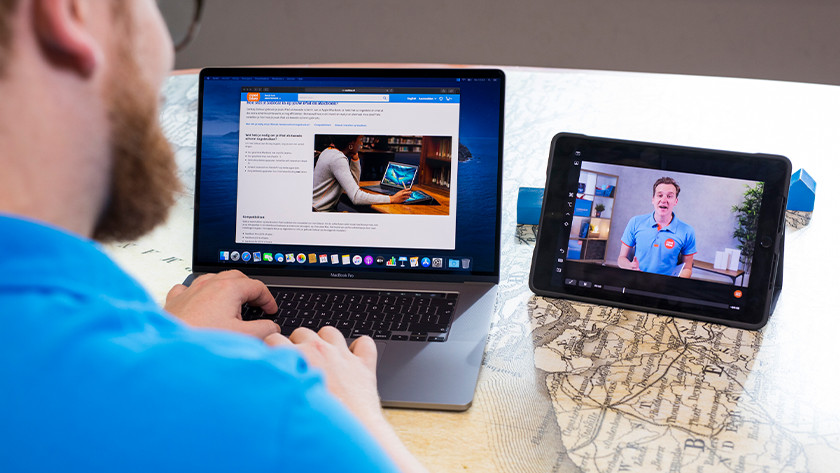
Connecter via SideCar
Vous voulez connecter votre iPad à votre MacBook ou iMac ? Vous pouvez le faire via SideCar. Vous n'utilisez pas votre MacBook ou iMac comme deuxième écran, mais votre iPad. Vous pouvez lire comment configurer votre iPad comme deuxième écran avec Sidecar dans l'article ci-dessous.

Connecter avec un câble
Vous connectez votre iPad à un écran PC avec un câble. Le câble dont vous avez besoin dépend des connexions de votre iPad et de votre écran PC. La plupart des écrans PC ont au moins un port HDMI. Selon l'iPad que vous possédez, il dispose d'une connexion USB-C (modèles plus récents à partir de l'iPad Pro 2018) ou Lightning (modèles plus anciens). Choisissez un câble ou un câble convertisseur qui se connecte aux deux appareils.
Connecter l'Apple iPad à un vidéoprojecteur

La projection de l'écran de votre iPad sur un écran de projecteur ou un mur est également possible. Vous pouvez facilement connecter votre iPad à un projecteur avec un câble. Pour trouver le bon câble, suivez les étapes ci-dessus sous « Connecter l'Apple iPad à une télévision > avec câble ».
Certains projecteurs disposent également d'un système d'exploitation connecté intégré ou d'une fonction de « screen mirroring ». Si vous disposez d'un tel projecteur connecté, suivez les étapes décrites dans « Connecter l'Apple iPad à une télévision > via Apple TV ».


